I. Tạo tiêu đề, nội dung chính slide PowerPoint
Để tạo được bài thuyết trình PowerPoint, thì từng slide người dùng cần phải có các nội dung chính muốn giới thiệu tới người xem, kèm thêm những nội dung khác như hình ảnh, biểu đồ, video để minh họa thêm cho nội dung cần trình chiếu. Các nội dung nhập vào slide thuyết trình được phân thành nhiều mục khác nhau, với các tùy chọn định dạng và chỉnh sửa khác nhau. Bài viết dưới đây sẽ hướng dẫn bạn đọc cách làm việc với nội dung trong slide PowerPoint.
1. Tạo tiêu đề, nội dung chính slide PowerPoint
Khi tạo mới bài thuyết trình thì mặc định sẽ có khung để chúng ta nhập tiêu đề. Tiêu đề có thể là thông tin tác giả, ngày tháng, nội dung bao quát của bài thuyết trình.
Bước 1:
Tại giao diện của slide đầu tiên chúng ta thấy có 2 khung để nhập nội dung là Title và Subtitle. Phía trên cùng luôn là phần tiêu đề của file PowerPoint. Chúng ta chỉ cần click chuột vào khung Title để nhập tiêu đề chính cho toàn bộ các slide là được.
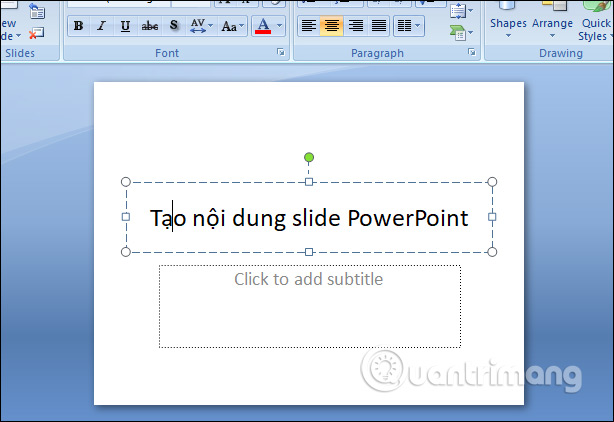
Phần Subtitle người dùng có thể thêm một số tiêu đề phụ cần thiết khác bổ sung như thời gian, đơn vị sản xuất, hay bất cứ nội dung nào để người đọc có thêm các thông tin khác cần thiết. Có thể bỏ phần tiêu đề phụ này cũng được.
Nếu muốn xóa khung bên dưới thì nhấn vào khung rồi chọn Delete để xóa là được.
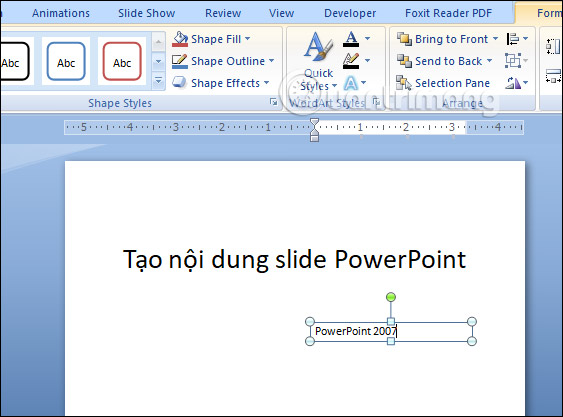
Bước 2:
Sang slide tiếp theo chúng ta tiến hành nhập nội dung chính. Người dùng nhấn vào tab Home, rồi chọn New Slide trong nhóm Slides. Khi đó hiển thị các kiểu slide với những bố cục nội dung có sẵn. Tùy theo mục đích người dùng muốn tạo nội dung kiểu gì mà bạn chọn vào kiểu layout thích hợp. Trước hết chúng ta nhấn vào Title and Content.
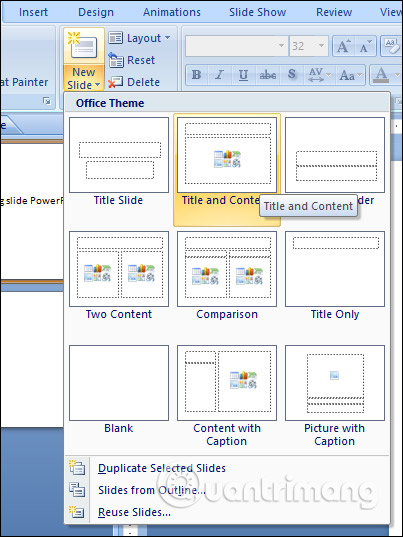
Bước 3:
Tại giao diện slide nhập nội dung chúng ta tiến hành nhập tựa đề cho slide đó. Nhấn vào khung Click to add title để nhập tiêu đề.
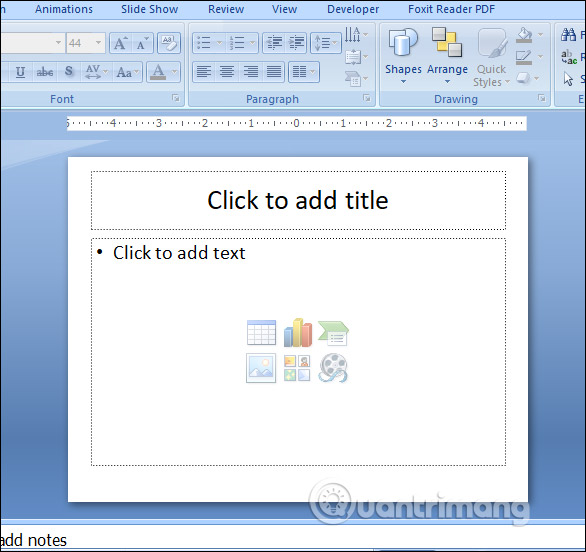
Bước 4:
Tiếp đến trong khung Click to add text, người dùng nhập nội dung chính cần thuyết trình. Nhấn Enter để xuống dòng và nhập tiếp những nội dung khác.

Ngoài việc nhập trực tiếp vào các khung thì người dùng có thêm phương thức kẻ các hộp Text box để chèn nội dung văn bản vào những slide trắng hoàn toàn, chưa có khung nhập nội dung. Chúng ta nhấn vào mục Insert rồi chọn Text Box. Sau đó kẻ khung trong slide và nhập nội dung.
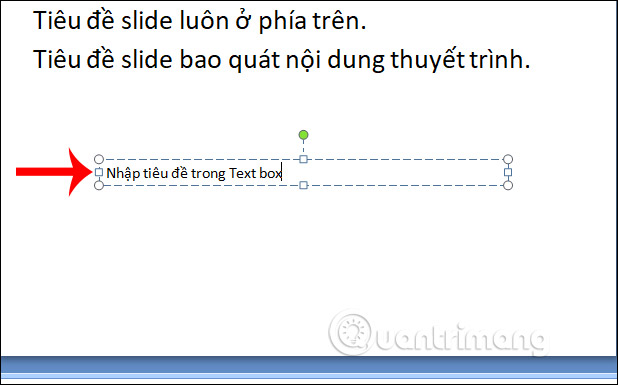
Trong trường hợp người dùng muốn tạo slide theo 2 cột thì chúng nhấn vào New Slide chọn Two Content.
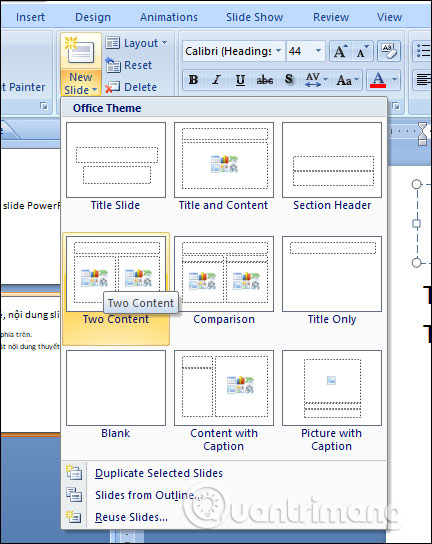
Sau đó người dùng cũng nhập tiêu đề và các nội dung bên dưới cho từng khung nội dung.
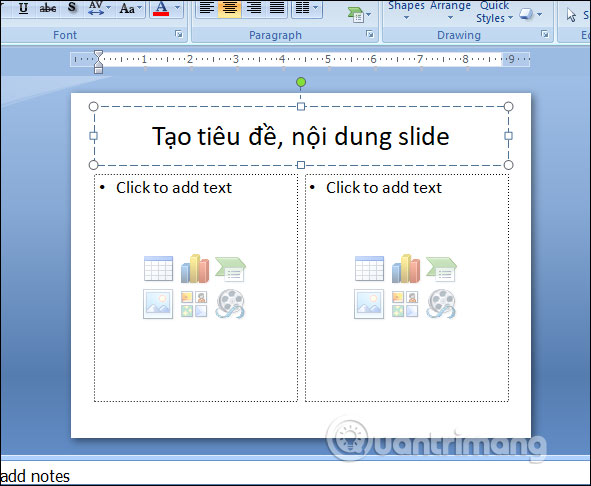


0 Comments:
Đăng nhận xét